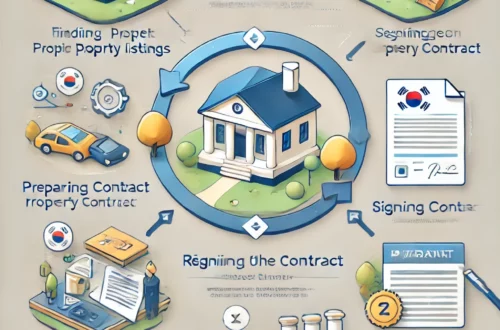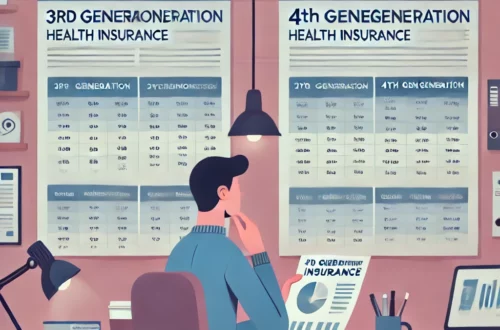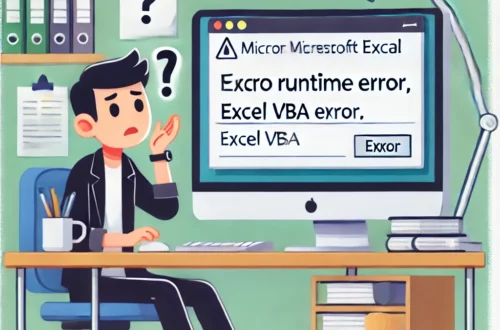엑셀 함수 고정, 고수가 되는 첫걸음! 절대 참조의 비밀을 파헤치다
엑셀을 사용하다 보면 셀을 참조하면서 ‘이 셀을 고정할 수는 없을까?’ 하는 고민을 한 번쯤은 해보셨을 겁니다. 셀 참조는 엑셀에서 매우 중요한 부분이며, 이를 적절히 고정하는 것은 실수를 줄이고 계산의 정확도를 높이는 데 큰 도움이 됩니다. 이번 글에서는 ‘셀 고정’의 핵심인 절대 참조에 대해 흥미롭게 알아보고, 절대 참조와 상대 참조를 적절히 활용하여 업무 효율을 극대화하는 방법을 다루겠습니다. 이제 엑셀에서 참조 문제로 인해 골머리를 앓지 않도록 셀 고정의 비밀을 밝혀봅시다!
목차
- 엑셀에서 셀 참조란 무엇인가?
- 상대 참조 vs 절대 참조: 무엇이 다른가?
- 절대 참조의 기초: $의 역할
- 혼합 참조: 상황에 맞게 고정하기
- 실전 사례: 절대 참조를 사용한 함수 고정 활용법
- 셀 고정을 통해 업무 효율을 높이는 팁들
1. 엑셀에서 셀 참조란 무엇인가?
엑셀에서 셀 참조는 다른 셀의 값을 사용해 계산하거나 특정 데이터에 접근하는 것을 의미합니다. 예를 들어 =A1 + B1과 같은 수식을 사용하면 A1 셀과 B1 셀의 값을 더할 수 있습니다. 셀 참조는 엑셀을 효율적으로 사용하는 데 중요한 역할을 합니다. 그러나 이러한 참조 방식은 수식을 복사하거나 이동할 때 엉뚱한 값을 참조하게 되는 문제를 발생시킬 수 있습니다.
이런 문제를 해결하기 위해 ‘셀 고정’이라는 개념이 필요합니다. 셀 고정은 수식에서 참조하고 있는 특정 셀을 고정하여 다른 셀로 복사해도 원래의 셀을 계속 참조하게 만드는 기능입니다.
2. 상대 참조 vs 절대 참조: 무엇이 다른가?
엑셀에서 셀 참조 방식에는 상대 참조와 절대 참조가 있습니다. 상대 참조는 수식을 복사하면 참조하는 셀도 자동으로 바뀌는 방식입니다. 예를 들어, =A1 + B1을 아래로 복사하면 수식이 =A2 + B2로 변하는 것을 볼 수 있습니다. 이는 엑셀이 자동으로 셀 위치를 상대적으로 바꿔주기 때문입니다.
반면 절대 참조는 수식을 복사해도 참조하는 셀이 고정된 상태로 유지되는 방식입니다. 절대 참조를 사용하려면 셀 주소 앞에 $ 기호를 추가합니다. 예를 들어 $A$1과 같은 방식으로 작성하면, 수식을 어디로 복사해도 항상 A1 셀을 참조하게 됩니다. 이를 통해 수식을 안정적으로 사용할 수 있습니다.
3. 절대 참조의 기초: $의 역할
엑셀에서 $ 기호는 셀 주소를 고정시키는 역할을 합니다. 셀 주소에 $가 붙으면 해당 위치가 고정되어 참조됩니다.
예를 들어:
$A$1: 열과 행 모두 고정 (절대 참조)A$1: 행만 고정 (혼합 참조)$A1: 열만 고정 (혼합 참조)
이러한 방식으로 셀 참조를 고정하면 복잡한 수식을 작성하거나 많은 셀을 복사해 사용할 때 참조 오류를 방지할 수 있습니다. 특히 대규모 데이터를 처리할 때 절대 참조를 활용하면 작업의 효율성이 크게 향상됩니다.
4. 혼합 참조: 상황에 맞게 고정하기
혼합 참조는 절대 참조와 상대 참조를 결합한 형태로, 행이나 열 중 하나만 고정하는 방법입니다. 예를 들어 A$1은 열 A는 상대적으로 움직일 수 있지만 행 1은 고정된 상태로 유지됩니다. 이와 반대로 $A1은 열 A는 고정되고 행은 상대적으로 변합니다.
혼합 참조는 주로 표나 반복적인 계산에서 특정 행 또는 열을 고정해야 할 때 유용하게 사용됩니다. 예를 들어, 특정 제품의 가격(고정된 열)을 기준으로 판매량(가변적인 행)에 따라 총 매출을 계산할 때 혼합 참조가 필요합니다. 이를 통해 데이터의 흐름을 더 유연하게 관리할 수 있습니다.
5. 실전 사례: 절대 참조를 사용한 함수 고정 활용법
절대 참조의 실전 활용 사례로는 할인율 계산을 들 수 있습니다. 예를 들어, 여러 제품의 가격에 대해 동일한 할인율을 적용하고자 할 때, 할인율이 입력된 셀을 절대 참조로 고정하면 모든 제품의 가격에 그 값을 쉽게 적용할 수 있습니다.
다음과 같은 상황을 가정해 봅시다:
- A2 셀에는 각 제품의 가격이 입력되어 있고, B1 셀에는 할인율(예: 10%)이 입력되어 있습니다.
- 각 제품의 할인가를 계산하려면
=A2 * (1 - $B$1)이라는 수식을 사용해 B1 셀의 값을 고정하여 복사합니다.
이렇게 하면 A 열의 모든 가격에 대해 B1 셀의 할인율을 적용할 수 있어, 일일이 수식을 수정할 필요 없이 빠르게 계산할 수 있습니다.
6. 셀 고정을 통해 업무 효율을 높이는 팁들
엑셀에서 셀 참조를 고정하는 방법을 제대로 이해하면 업무 효율이 크게 높아집니다. 다음은 절대 참조를 효과적으로 활용하기 위한 몇 가지 팁입니다.
- 복잡한 수식에서 참조 안정성 확보: 여러 셀을 참조하는 복잡한 수식을 작성할 때, 중요한 셀을 절대 참조로 고정하면 잘못된 셀 참조로 인한 오류를 방지할 수 있습니다.
- 빠른 데이터 복사와 자동화: 절대 참조를 사용하면 동일한 기준을 사용한 여러 계산을 빠르게 복사할 수 있어 데이터 자동화가 용이해집니다.
- 매크로 작성 시 오류 방지: 매크로를 작성할 때 셀 참조를 고정해 두면 코드가 실행될 때 잘못된 셀을 참조하는 문제를 방지할 수 있습니다.
엑셀에서 셀 참조를 적절히 고정하는 것은 단순히 수식을 작성하는 것 이상의 의미를 가집니다. 데이터를 정확하게 처리하고, 반복적인 작업을 줄이며, 계산의 신뢰성을 확보할 수 있는 강력한 도구가 바로 절대 참조입니다. 엑셀을 보다 효율적으로 사용하기 위해서는 상대 참조와 절대 참조, 혼합 참조를 적절히 이해하고 활용하는 것이 중요합니다. 이를 통해 데이터를 자유자재로 다루며 엑셀 고수로 거듭나보세요!
[무단 전재, 재배포 금지]
끝.
관련 글 바로가기
✔엑셀 함수가 안될 때, 이런 실수들을 확인해 보세요!
✔엑셀 더하기 함수의 모든 것! 기본부터 실전 활용까지
✔엑셀 함수로 생산성 극대화하기! 쉽게 배우는 엑셀 함수 정리
✔신진대사율이란 무엇인가? 기초 대사율을 높여 건강한 생활을 유지하는 방법
✔신진대사량이란 무엇인가? 내 몸의 에너지 소비를 이해하기
✔신진대사 촉진: 에너지를 최대로 끌어올리는 건강한 생활 습관